A7Pharma:Ações com cliques no PDV Self-Checkout: mudanças entre as edições
Ir para navegação
Ir para pesquisar
Sem resumo de edição |
|||
| Linha 24: | Linha 24: | ||
# Clique duas vezes no Banner da Tela de Venda.[[Arquivo:2025-06-03 08-54.png|nenhum|miniaturadaimagem|870x870px]] | # Clique duas vezes no Banner da Tela de Venda.[[Arquivo:2025-06-03 08-54.png|nenhum|miniaturadaimagem|870x870px]] | ||
# Conclua a operação colocando as credênciais de um usuário com a permissão para '''Utilizar o PDV'''.[[Arquivo:2025-06-03 08-54 1.png|nenhum|miniaturadaimagem|868x868px]] | # Conclua a operação colocando as credênciais de um usuário com a permissão para '''Utilizar o PDV'''.[[Arquivo:2025-06-03 08-54 1.png|nenhum|miniaturadaimagem|868x868px]] | ||
== Links Referências == | |||
* [http://kb.a7.net.br/index.php?curid=13425 '''Resumo do Projeto: PDV Self-Checkout.'''] | |||
== Palavras-Chave == | == Palavras-Chave == | ||
Edição das 16h50min de 3 de junho de 2025
Ambiente
- A7Pharma Retaguarda e PDV (Versão futura).
Problema / Pergunta
Quais são as ações com cliques no PDV Self-Checkout?
Solução / Resposta
Tela Inicial do Self-Checkout
Voltar ao menu principal
- Clique duas vezes no Banner.
- Conclua o operação colocando as credenciais de um usuário com a permissão para Utilizar o PDV.
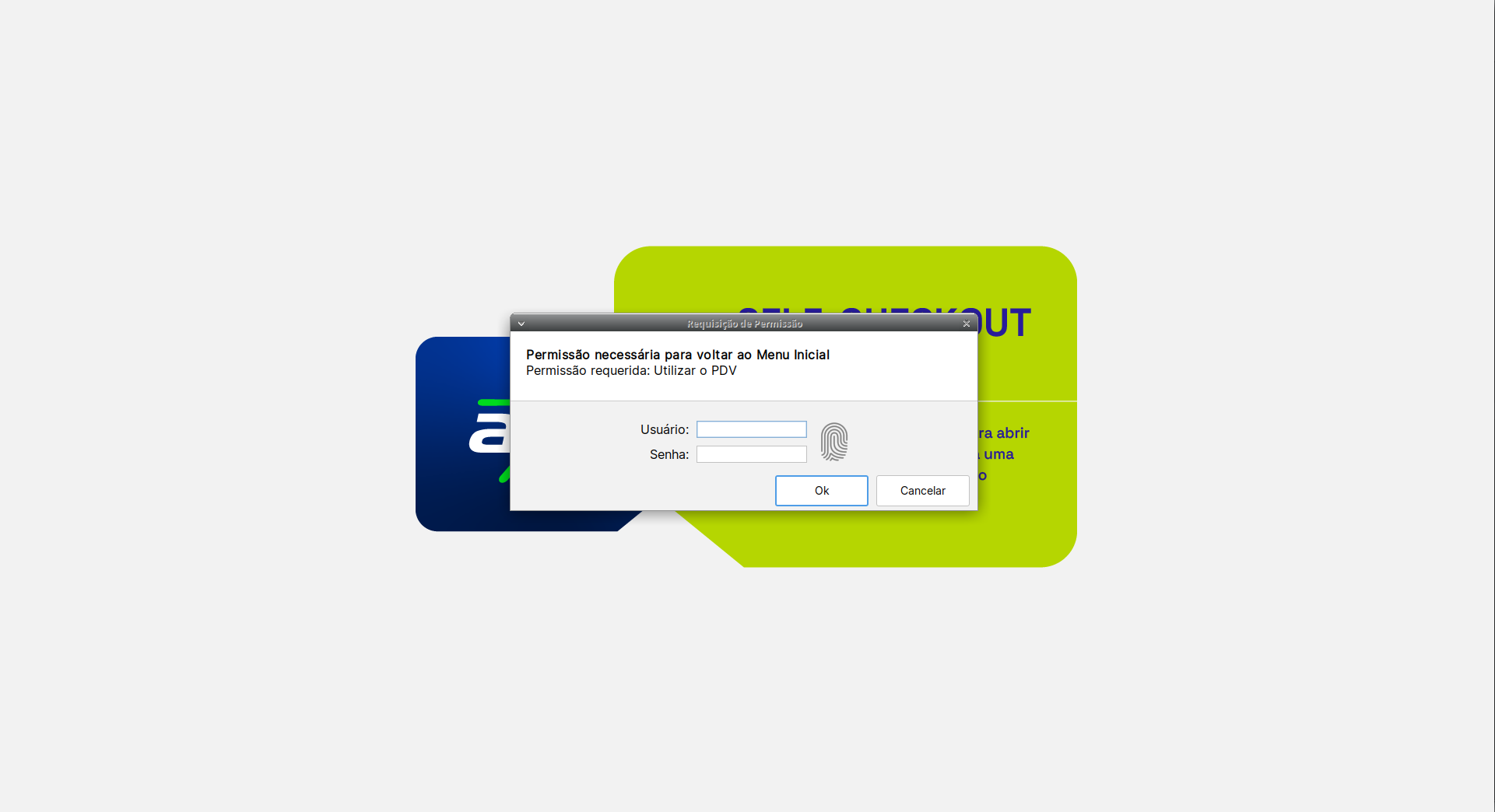
Tela de Venda
Cancelamento de Itens
- Clique duas vezes no Item a ser cancelado da Venda.
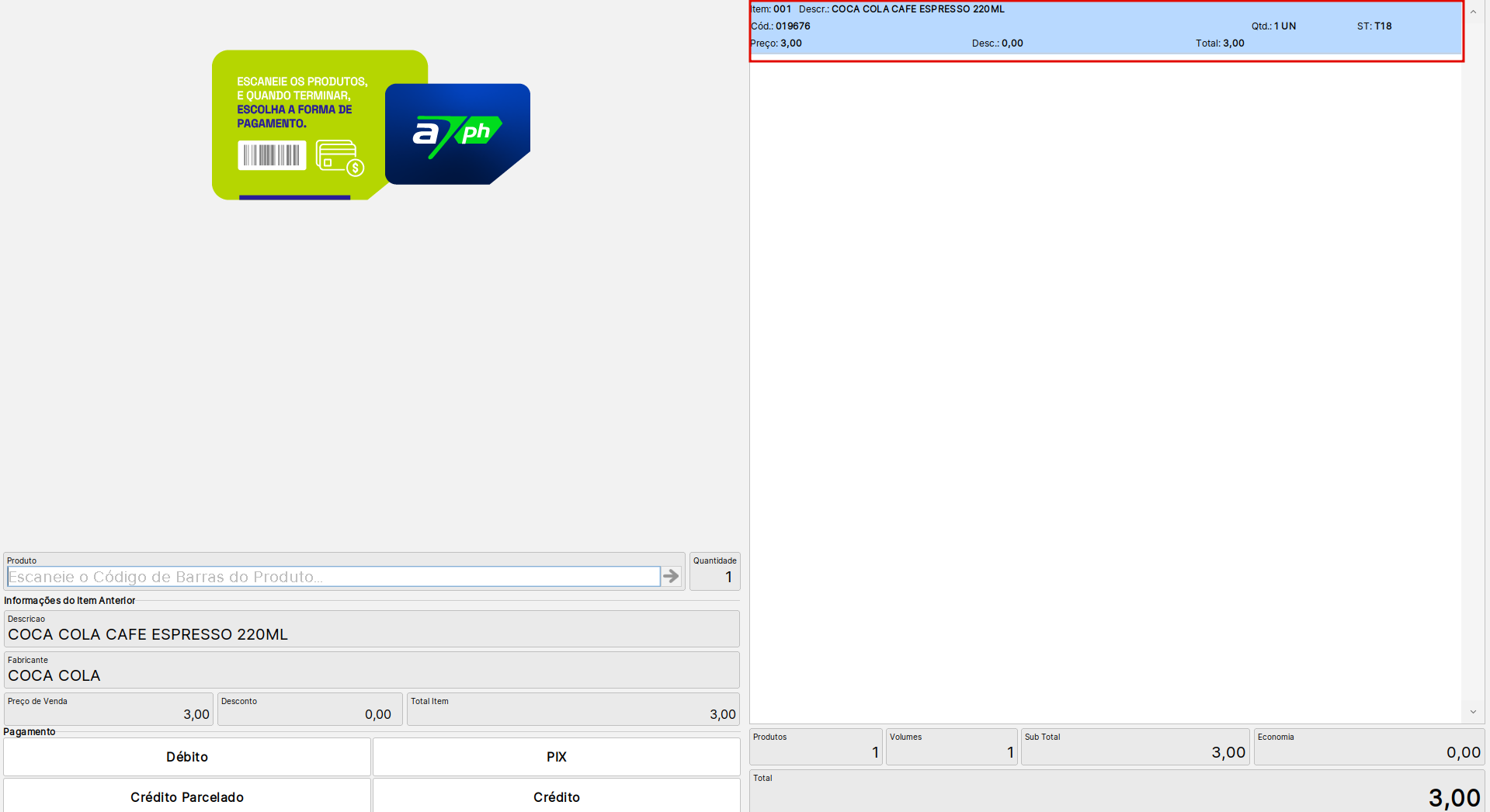
- Selecione a opção 'Sim' para prosseguir com o cancelamento do Item.

- Conclua o operação colocando as credenciais de um usuário com a permissão para Cancelar Item de Cupom Fiscal.
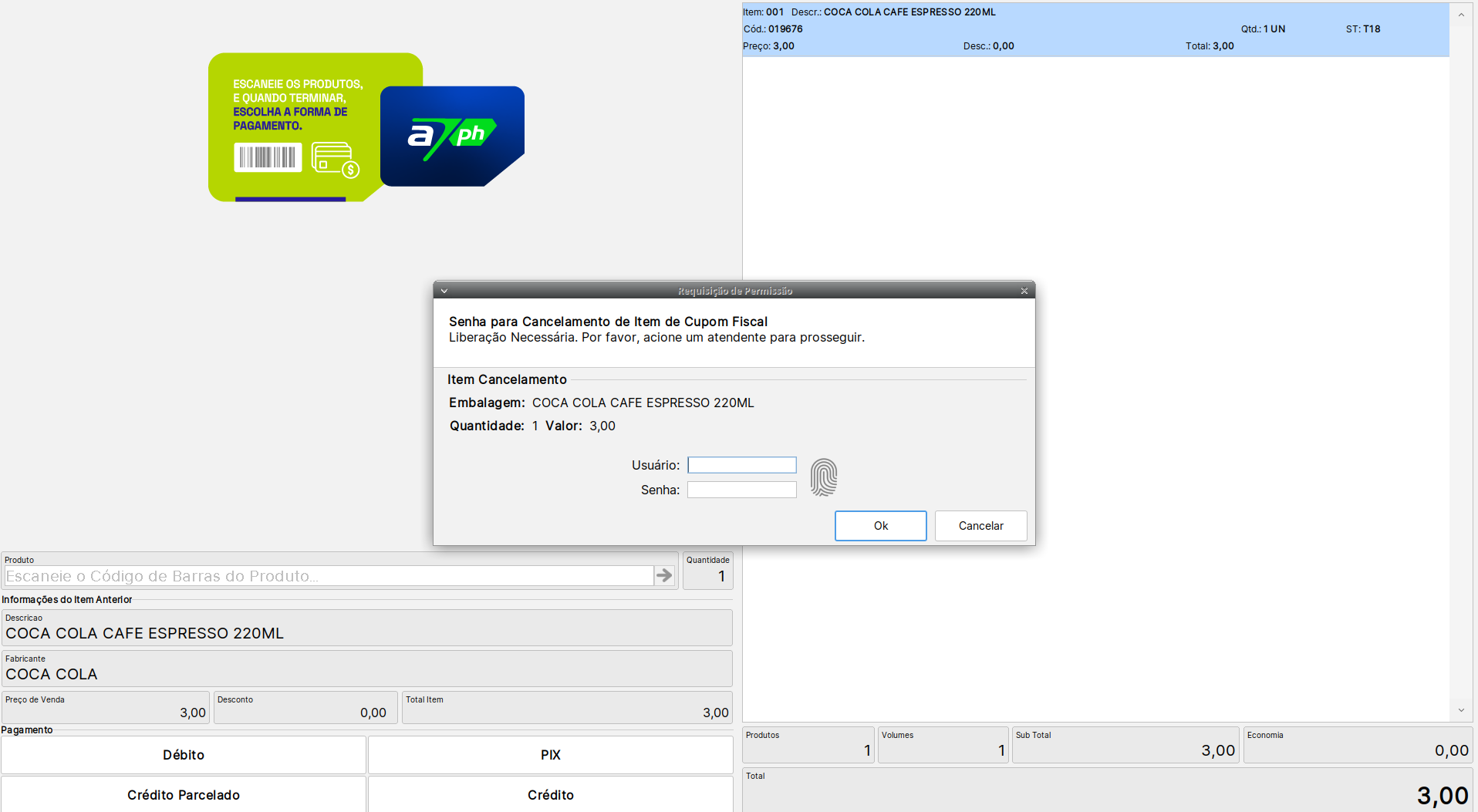
Cancelamento de Venda
- Clique duas vezes no Banner da Tela de Venda.
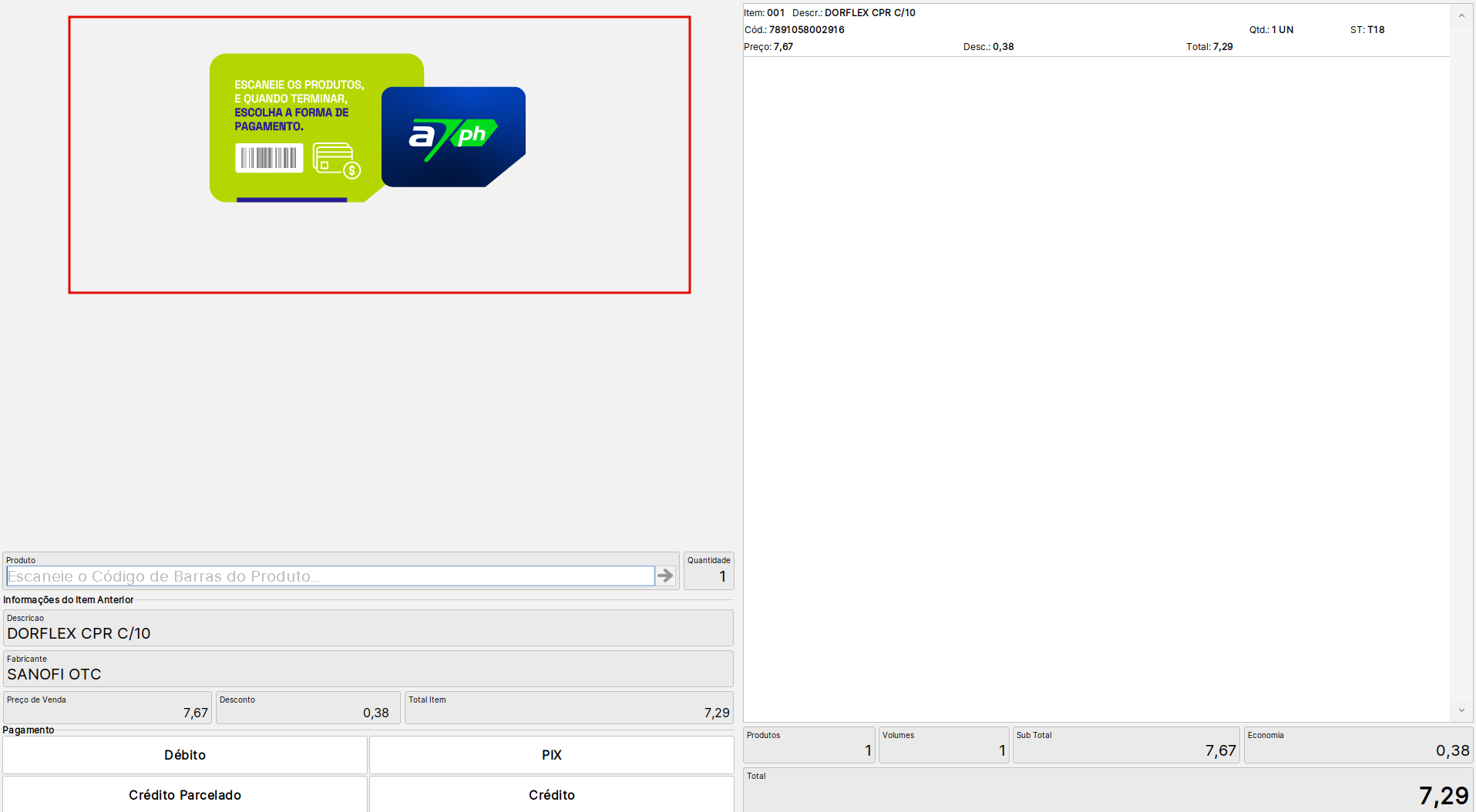
- Conclua a operação colocando as credênciais de um usuário com a permissão para Utilizar o PDV.
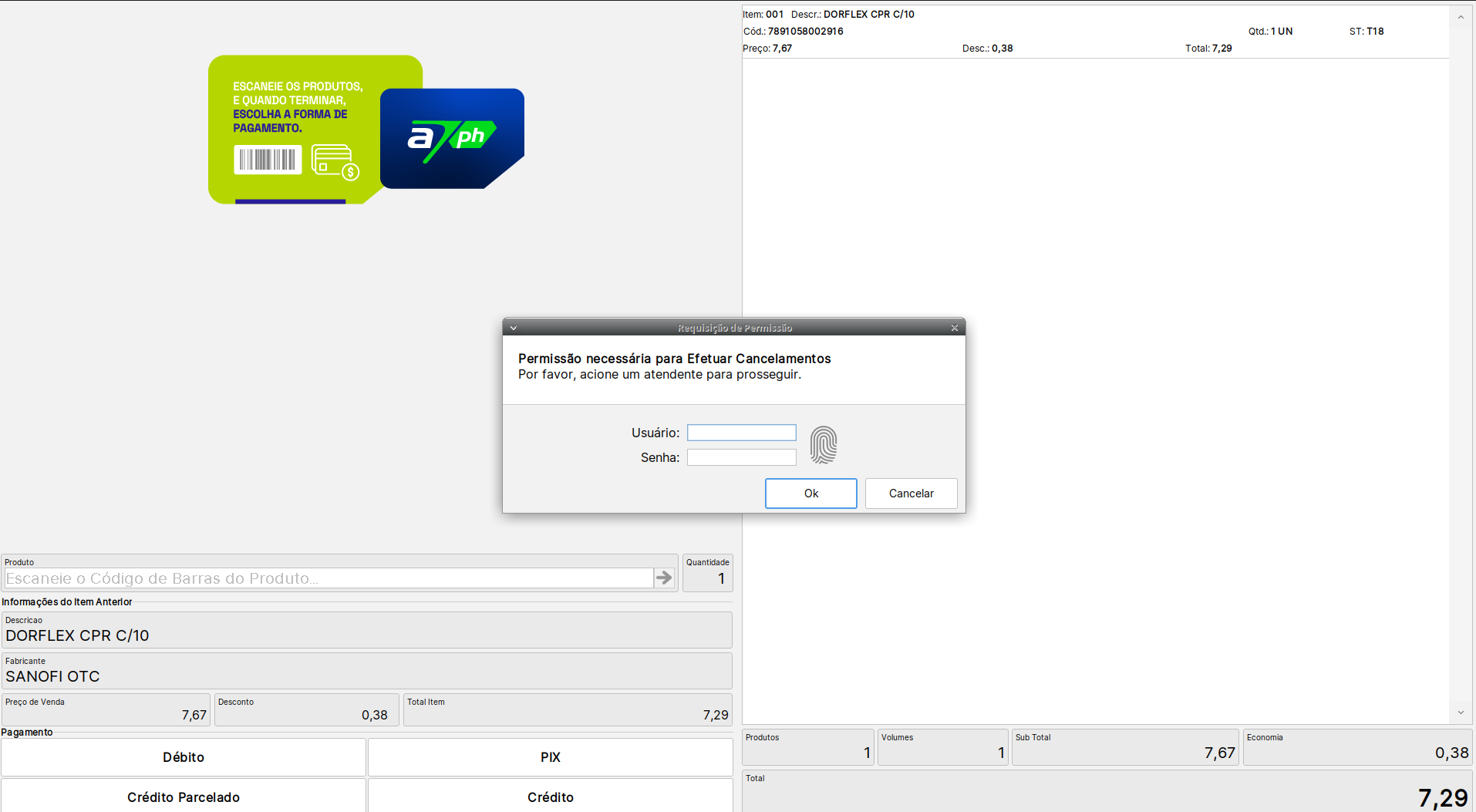
Links Referências
Palavras-Chave
PDV, Self-Checkout, Autoatendimento, Clique, Duplo, Ações